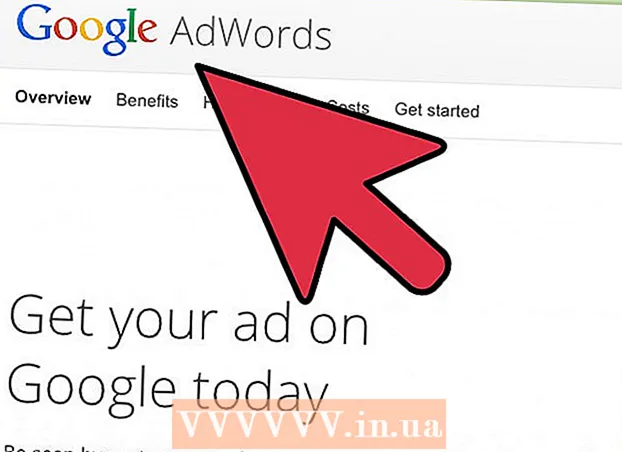Autor:
Sara Rhodes
Fecha De Creación:
13 Febrero 2021
Fecha De Actualización:
1 Mes De Julio 2024

Contenido
Al crear un título para un documento en Microsoft Office, el programa lo agregará a todas las páginas del documento de forma predeterminada. Sin embargo, puede eliminar el encabezado de la segunda página de su documento realizando cambios en la configuración del encabezado y pie de página.
Pasos
 1 Abra el documento de Microsoft Office que desea editar.
1 Abra el documento de Microsoft Office que desea editar. 2 Haga clic en la sección del documento donde desea que comience la página sin encabezado. Por ejemplo, si desea que el encabezado desaparezca de la segunda página, coloque el cursor al principio de la segunda página.
2 Haga clic en la sección del documento donde desea que comience la página sin encabezado. Por ejemplo, si desea que el encabezado desaparezca de la segunda página, coloque el cursor al principio de la segunda página.  3 Vaya a la pestaña Diseño de página y haga clic en Saltos.
3 Vaya a la pestaña Diseño de página y haga clic en Saltos. 4 Seleccione Página siguiente.
4 Seleccione Página siguiente. 5 Haga clic en el encabezado en la parte superior de la segunda página del documento. La sección "Encabezado y pie de página" aparece en la pantalla.
5 Haga clic en el encabezado en la parte superior de la segunda página del documento. La sección "Encabezado y pie de página" aparece en la pantalla.  6 Haga clic en "Como en la sección anterior".
6 Haga clic en "Como en la sección anterior". 7 Haga clic en el botón etiquetado:Encabezado o pie de página.
7 Haga clic en el botón etiquetado:Encabezado o pie de página. 8 Seleccione Eliminar encabezado y pie de página.
8 Seleccione Eliminar encabezado y pie de página. 9 Haga clic en Cerrar ventana de encabezado y pie de página. El título se eliminará de la segunda página del documento.
9 Haga clic en Cerrar ventana de encabezado y pie de página. El título se eliminará de la segunda página del documento.